© SvetaZi/Shutterstock.com
El espacio de almacenamiento es un bien preciado con los teléfonos inteligentes, especialmente porque la mayoría de los fabricantes rechazaron las tarjetas micro SD. La papelera de reciclaje es una forma de liberar espacio y, con eso en mente, le mostraremos cómo vaciar la papelera en los teléfonos Samsung.
Papeleras de reciclaje y papelera en Android
Por su diseño, los teléfonos inteligentes ponen el mundo a su alcance e incluyen una variedad de contenido de todo el mundo. Puede guardar fotos de la web con unos pocos toques, descargar música y películas, o tomar fotos para compartirlas o almacenarlas. Si bien navegar por la web y hacer llamadas telefónicas no afectará el espacio de almacenamiento, los archivos y las aplicaciones pueden consumir una cantidad considerable de almacenamiento.

Afortunadamente, Android simplifica la eliminación de cosas. Puede acceder a cualquier cosa que haya agregado a su teléfono inteligente o tableta a través de navegadores de archivos integrados o aplicaciones de terceros. Puede eliminar cosas con unos pocos toques, pero en realidad no salen de su dispositivo hasta que dé un paso adicional. Ahí es donde entra en juego la papelera o la papelera de reciclaje.
Lo que elimines solo se elimina temporalmente de tu teléfono y se envía a un área especial. En los dispositivos Samsung, se llama Papelera. A menos que cambie la configuración, automáticamente guarda archivos y carpetas en su teléfono inteligente o tableta hasta por 30 días. Cuando tenga poco espacio o desee vaciar esa papelera, siga los pasos a continuación.
Cómo vaciar la papelera en teléfonos Samsung
No existe una aplicación dedicada a la”papelera”para Teléfonos Samsung con Android. La función está integrada en el explorador de archivos, que es donde deberá ir para acceder a ella.
1. Mis archivos
Tome su teléfono inteligente Samsung y deslice hacia arriba en la pantalla para acceder a sus aplicaciones. Toque la carpeta Samsung y elija la aplicación Mis archivos o busque la aplicación en la barra de búsqueda. Puede agregar la aplicación Mis archivos a su pantalla de inicio una vez que la haya localizado para acceder más fácilmente en el futuro.
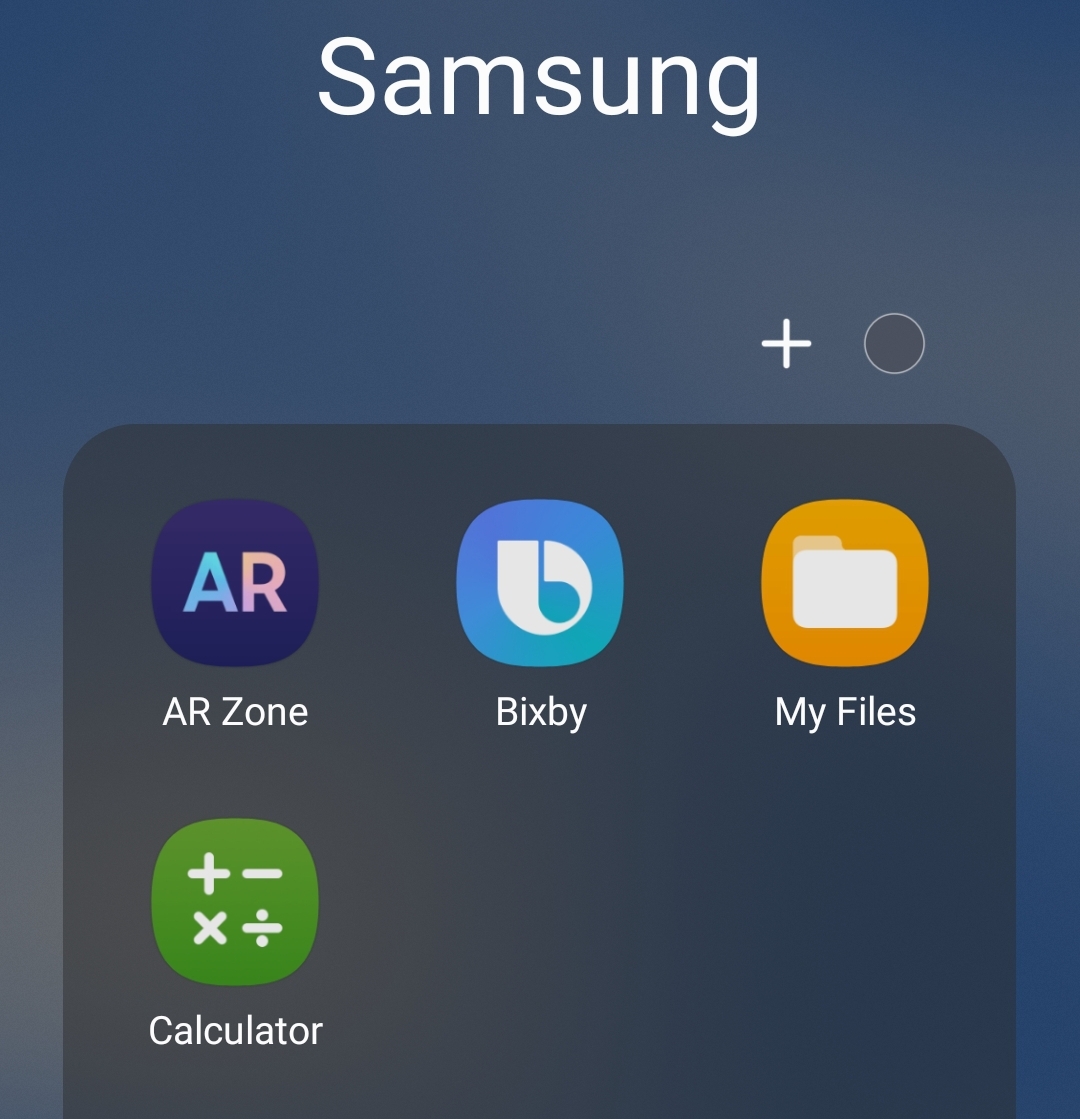 Puede localizar”Mis archivos”escribiéndolo en la barra de búsqueda.
Puede localizar”Mis archivos”escribiéndolo en la barra de búsqueda.
©”TNGD”.com
2. Acceder a la Papelera
Esta pantalla le dará un breve desglose de su almacenamiento junto con algunas categorías. Desplácese hasta la parte inferior de la pantalla hasta que vea una opción marcada como Papelera y tóquela para continuar.
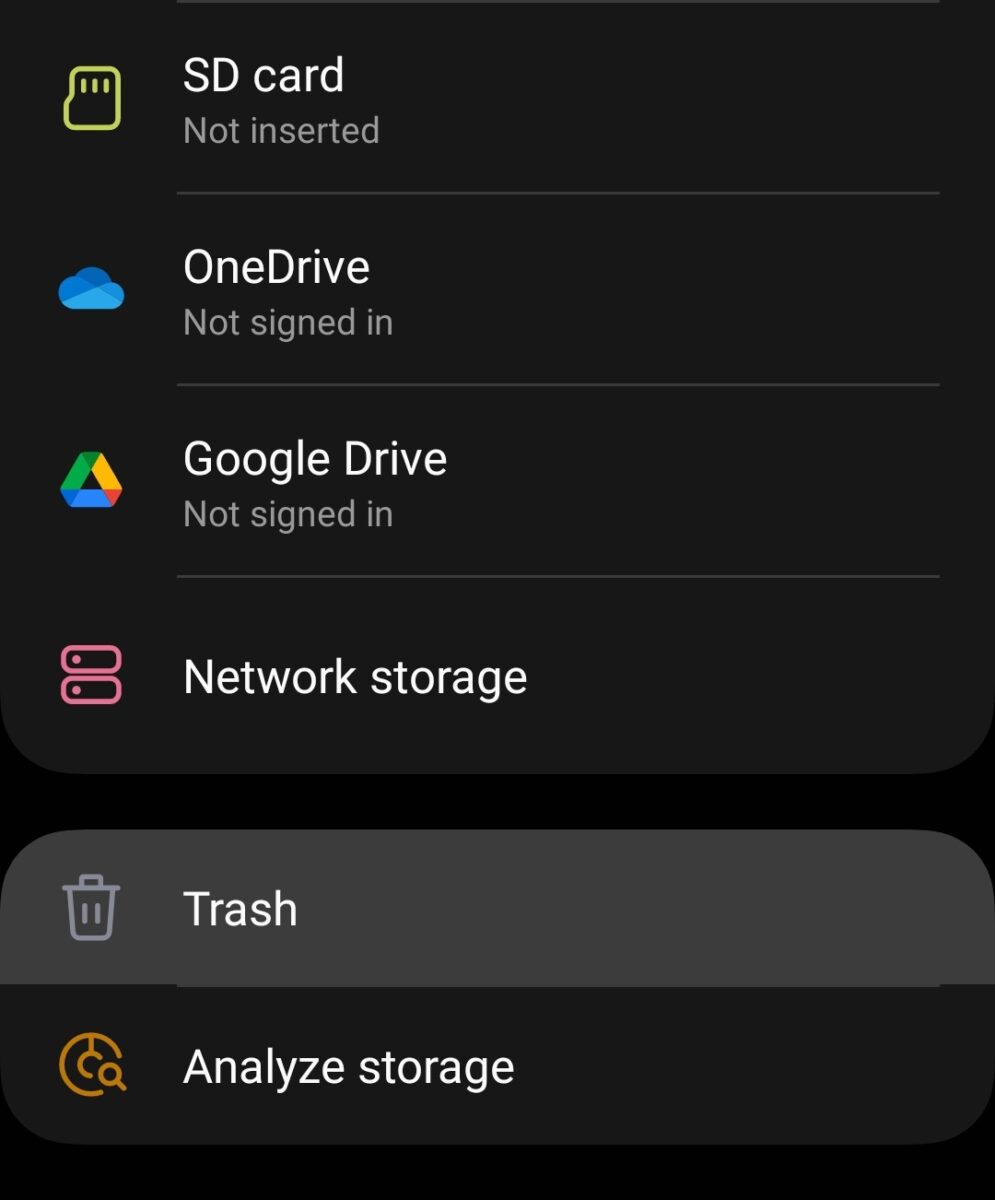 Desplácese hasta el ícono de la papelera en la parte inferior de la pantalla.
Desplácese hasta el ícono de la papelera en la parte inferior de la pantalla.
©”TNGD”.com
3. Vaciar papelera
Ahora verá todos los archivos que haya eliminado en los últimos 30 días. Para borrar toda la papelera, toca el menú de 3 puntos y elige Vaciar en el submenú. Aparecerá un mensaje pidiéndole que confirme su decisión. Elija Eliminar una vez que esté listo para eliminar estos elementos de forma permanente de su teléfono inteligente.
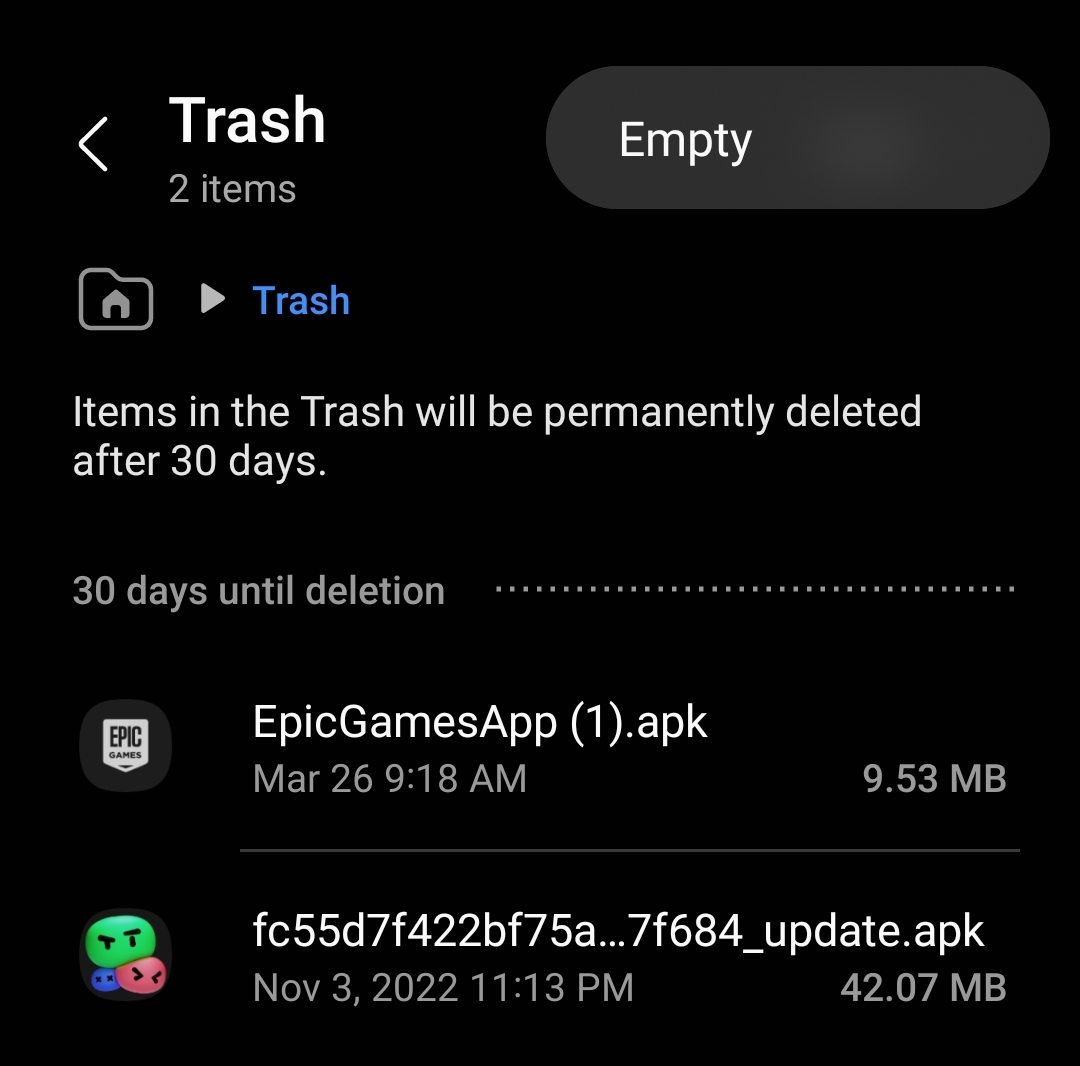 Toca el menú de 3 puntos y selecciona”Vacío”en el nuevo menú que se abre.
Toca el menú de 3 puntos y selecciona”Vacío”en el nuevo menú que se abre.
©”TNGD”.com
Papelera Opciones de papelera
Si bien no hay una configuración real para la aplicación Mis archivos que se ocupe de la papelera, hay varias acciones que puede realizar cuando se encuentra en esta área. Si tiene docenas o cientos de archivos en su papelera, no es necesario que los elimine a granel.
Cuando elige”Editar”en el menú de la papelera, puede seleccionar archivos manualmente. Esto es útil si desea eliminar ciertos archivos o ver cuánto espacio puede liberar la eliminación de algunas fotos. Al presionar prolongadamente un elemento, aparecerá el mismo conjunto de opciones que ve en la siguiente captura de pantalla.
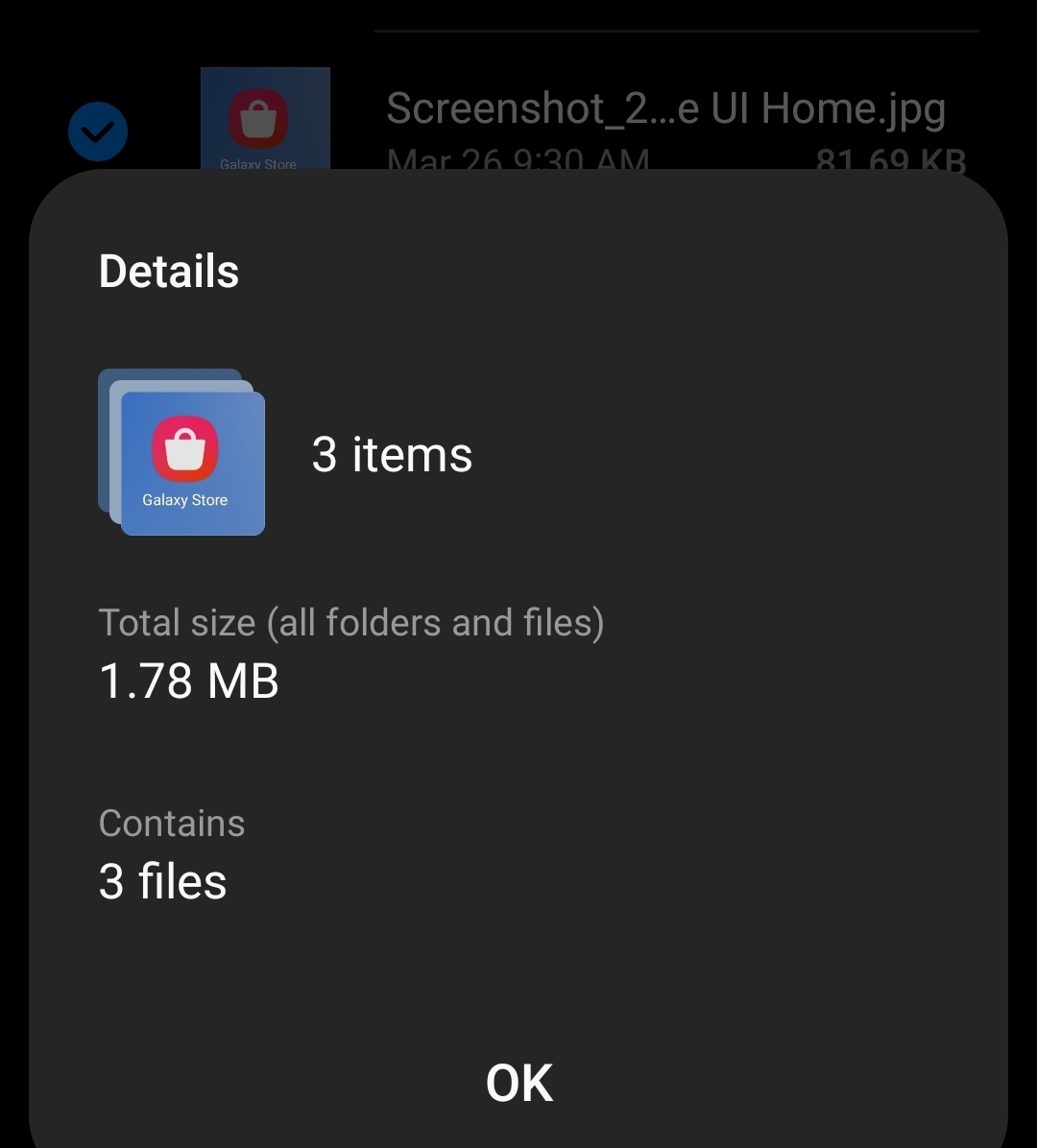 Seleccione un archivo y luego use la función Detalles para obtener más información al respecto.
Seleccione un archivo y luego use la función Detalles para obtener más información al respecto.
©”TNGD”.com
Si no reconoce un archivo, puede seleccionarlo y utilizar la función Detalles. Con imágenes, te mostrará la última fecha en que se modificó y el tamaño. También muestra la ruta original donde se almacenó en su dispositivo. ¿Quiere guardar algo de la papelera y evitar que se elimine de forma permanente? Eso es fácil con la función Restaurar a través de este menú.
La única otra configuración digna de mención relacionada con vaciar la papelera en los teléfonos Samsung está vinculada a ciertas aplicaciones. Puede alternar entre Contactos, Galería, Mensajes y Recordatorios junto con Mis archivos. Esto desactiva las funciones de”guardar durante 30 días”y garantiza que todo lo que desee eliminar se elimine de inmediato.
El resumen
Cualquiera puede vaciar la papelera en los teléfonos Samsung con tres pasos y un puñado de grifos. Hacer esto de forma regular puede salvarlo de la ralentización del dispositivo y de los molestos mensajes de que se está quedando sin espacio de almacenamiento. Si está buscando las formas más fáciles de eliminar o eliminar contenido y enviarlo a la papelera en un dispositivo Samsung, lo tenemos cubierto.
Cómo vaciar la papelera en un teléfono Samsung en 3 sencillos pasos ( With Photos) FAQs (Preguntas frecuentes)
¿Se pueden restaurar los mensajes eliminados en Android?
Sí, en la mayoría de los casos se puede acceder a ellos mediante el reciclaje papelera o la sección de mensajes eliminados de tu aplicación de SMS.
¿La papelera de reciclaje desinstala juegos o aplicaciones de Android?
No, tendrás que hacerlo desde Google Play o directamente desde la propia aplicación en tu dispositivo.
¿Puedes restaurar algo que hayas eliminado en un teléfono Samsung?
A menos que tengas cambiado la configuración, cualquier archivo o medio eliminado se puede restaurar dentro de los 30 días posteriores a su envío a la papelera de reciclaje.
¿Funcionará la papelera de Samsung con almacenamiento expandible?
Sí, si tiene un dispositivo que aún acepta tarjetas Micro SD, puede administrar, eliminar y restaurar ese contenido con el administrador de archivos de Samsung también.
¿Cuántos archivos puede contener la papelera en un teléfono Samsung?
No hay límite real, solo la cantidad de espacio disponible en el disco duro de su teléfono y la cantidad de archivos que necesita eliminar.